- Συγγραφέας Abigail Brown [email protected].
- Public 2023-12-17 06:44.
- Τελευταία τροποποίηση 2025-01-24 12:06.
Τι πρέπει να γνωρίζετε
- Μπορεί να χρειαστεί να μπείτε στο BIOS εάν εγκαταστήσετε νέο υλικό ή χρειαστεί να ενεργοποιήσετε ή να απενεργοποιήσετε λειτουργίες που είναι ενσωματωμένες στον υπολογιστή σας.
- Απλώς επανεκκινήστε τον υπολογιστή σας και αναζητήστε το μήνυμα " "setup, configuration, " ή "BIOS", το οποίο θα σας πει ποιο πλήκτρο να πατήσετε.
- Τα κοινά πλήκτρα περιλαμβάνουν Esc, Tab, Del ή ένα από τα πλήκτρα λειτουργίας, συχνά F2 ή F10.
Πώς να μπείτε στο BIOS
Τα παρακάτω βήματα μπορούν να χρησιμοποιηθούν για πρόσβαση στο βοηθητικό πρόγραμμα εγκατάστασης BIOS στον υπολογιστή σας, ανεξάρτητα από το λειτουργικό σύστημα που είναι εγκατεστημένο. Αυτό συμβαίνει επειδή το BIOS είναι μέρος του υλικού της μητρικής σας πλακέτας και δεν έχει καμία απολύτως σχέση με αυτό που υπάρχει στον σκληρό σας δίσκο.
Η είσοδος στο BIOS δεν είναι καθόλου δύσκολη, αλλά μπορεί να είναι δύσκολη σε ορισμένα συστήματα. Ρίξτε μια ματιά στην εκτενή λίστα μας με συμβουλές στο κάτω μέρος της σελίδας, εάν δυσκολεύεστε αφού το δώσετε μια ευκαιρία.
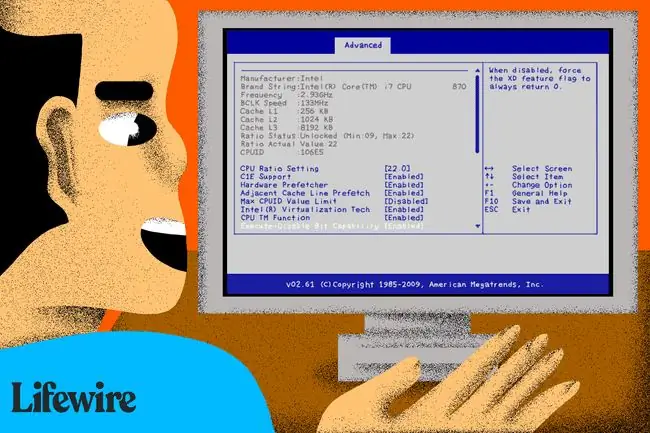
- Επανεκκινήστε τον υπολογιστή σας ή ενεργοποιήστε τον εάν είναι ήδη απενεργοποιημένος.
-
Παρακολουθήστε ένα μήνυμα "Είσοδος στη ρύθμιση" τα πρώτα δευτερόλεπτα μετά την ενεργοποίηση του υπολογιστή σας. Αυτό το μήνυμα διαφέρει πολύ από υπολογιστή σε υπολογιστή και περιλαμβάνει επίσης το πλήκτρο ή τα πλήκτρα που πρέπει να πατήσετε για να εισέλθετε στο BIOS.
Ακολουθούν μερικοί συνήθεις τρόποι με τους οποίους μπορείτε να δείτε αυτό το μήνυμα πρόσβασης στο BIOS:
- Πατήστε [πλήκτρο] για να εισέλθετε στη ρύθμιση
- Ρύθμιση: [κλειδί]
- Εισαγάγετε το BIOS πατώντας [κλειδί]
- Πατήστε [πλήκτρο] για να εισέλθετε στη ρύθμιση BIOS
- Πατήστε [πλήκτρο] για πρόσβαση στο BIOS
- Πατήστε [πλήκτρο] για πρόσβαση στη διαμόρφωση συστήματος
-
Πατήστε γρήγορα το πλήκτρο ή τα πλήκτρα που υποδεικνύονταν από το προηγούμενο μήνυμα.
Μπορεί να χρειαστεί να πατήσετε το πλήκτρο πρόσβασης BIOS αρκετές φορές για να μπείτε στο BIOS. Μην κρατάτε πατημένο το πλήκτρο και μην το πατάτε πολλές φορές, διαφορετικά το σύστημά σας ενδέχεται να εμφανίσει σφάλμα ή να κλειδώσει. Εάν συμβεί αυτό, απλώς κάντε επανεκκίνηση και δοκιμάστε ξανά.
Αν δεν καταλάβετε την ακολουθία πλήκτρων που απαιτείται για να μπείτε στο BIOS, ανατρέξτε σε μία από αυτές τις λίστες ή δείτε τις παρακάτω συμβουλές:
- Κλειδιά πρόσβασης βοηθητικού προγράμματος εγκατάστασης BIOS για δημοφιλή συστήματα υπολογιστών
- Κλειδιά πρόσβασης βοηθητικού προγράμματος εγκατάστασης BIOS για δημοφιλείς μητρικές πλακέτες
- BIOS Setup Utility Access Keys for Major Manufacturers BIOS
-
Χρησιμοποιήστε το βοηθητικό πρόγραμμα εγκατάστασης του BIOS όπως απαιτείται.
Αυτό μπορεί να σημαίνει διαχείριση ρυθμίσεων μνήμης, διαμόρφωση νέου σκληρού δίσκου, αλλαγή της σειράς εκκίνησης, επαναφορά του κωδικού πρόσβασης του BIOS ή άλλες εργασίες.
Συμβουλές και περισσότερες πληροφορίες σχετικά με την είσοδο στο BIOS
Η είσοδος στο BIOS μπορεί να είναι δύσκολη, γι' αυτό θα βρείτε περισσότερη βοήθεια με βάση ορισμένα κοινά σενάρια που έχουμε δει:
Υπάρχει μια εικόνα αντί για ένα μήνυμα
Ο υπολογιστής σας ενδέχεται να έχει ρυθμιστεί ώστε να εμφανίζει το λογότυπο του υπολογιστή σας αντί για σημαντικά μηνύματα BIOS. Πατήστε Esc ή Tab ενώ εμφανίζεται το λογότυπο για να το αφαιρέσετε.
Δεν καταλάβατε ποιο πλήκτρο να πατήσετε
Μερικοί υπολογιστές ξεκινούν πολύ γρήγορα για να δουν το μήνυμα πρόσβασης στο BIOS. Εάν συμβεί αυτό, πατήστε το πλήκτρο Pause/Break στο πληκτρολόγιό σας για να παγώσει η οθόνη κατά την εκκίνηση. Πατήστε οποιοδήποτε πλήκτρο για να "αναιρέσετε την παύση" του υπολογιστή σας και να συνεχίσετε την εκκίνηση.
Πρόβλημα κατά την παύση της οθόνης εκκίνησης
Αν αντιμετωπίζετε προβλήματα με το έγκαιρο πάτημα αυτού του κουμπιού παύσης, ενεργοποιήστε τον υπολογιστή σας με το πληκτρολόγιό σας αποσυνδεδεμένο. Θα πρέπει να λάβετε ένα σφάλμα πληκτρολογίου το οποίο θα διακόψει τη διαδικασία εκκίνησης για αρκετό καιρό ώστε να δείτε τα πλήκτρα που είναι απαραίτητα για να εισέλθετε στο BIOS!
Χρήση πληκτρολογίου USB σε παλαιότερο υπολογιστή
Ορισμένοι υπολογιστές με συνδέσεις PS/2 και USB έχουν ρυθμιστεί να επιτρέπουν την είσοδο USB μόνο μετά το POST. Αυτό σημαίνει ότι εάν χρησιμοποιείτε πληκτρολόγιο USB, μπορεί να είναι αδύνατη η πρόσβαση στο BIOS. Σε αυτήν την περίπτωση, θα πρέπει να συνδέσετε ένα παλαιότερο πληκτρολόγιο PS/2 στον υπολογιστή σας για πρόσβαση στο BIOS.
Συχνές Ερωτήσεις
Πώς μπορώ να επαναφέρω το BIOS;
Ο ευκολότερος τρόπος για να επαναφέρετε το BIOS είναι να το επαναφέρετε στις εργοστασιακές προεπιλογές. Η διατύπωση μπορεί να διαφέρει ανάλογα με τον κατασκευαστή του BIOS, αλλά θα πρέπει να είναι παρόμοια με την εργοστασιακή προεπιλογή, επαναφορά του BIOS, διαγραφή του BIOS και πολλά άλλα.
Πώς μπορώ να αναβοσβήσω το BIOS μου;
Η διαδικασία ενημέρωσης θα διαφέρει ανάλογα με τον κατασκευαστή της μητρικής πλακέτας σας. Αφού δημιουργήσετε αντίγραφα ασφαλείας των δεδομένων σας, μεταβείτε στον ιστότοπο του κατασκευαστή και πραγματοποιήστε λήψη του προγράμματος εγκατάστασης. Ακολουθήστε τις οδηγίες που έχουν δώσει.






